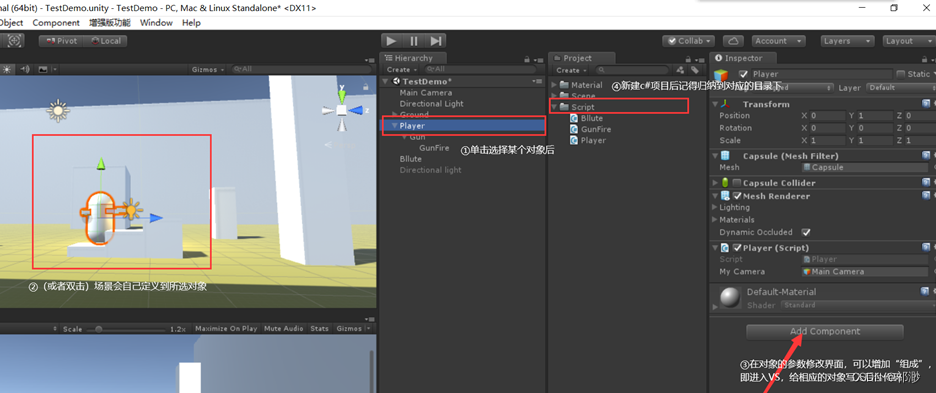目录
③根据自己的需求创建对象和场景,注意对象之间的父子关系嵌套
⑤双击代码文件,会自动接入VS2013中,进行后台的代码编写有时进入时会弹出以下弹窗,选择相应选项即可
⑥接下来可以开始自己探索Unity啦!还有很多功能是没讲到的
软件准备:
下载Unity Hub和需要的Unity
进入Unity中国官网(https://unity.cn/)
注册账号后(注册时为了避免学生的限制,身份选择时尽量不选择“学生”,可以后期在个人账户中修改),找到自己想下载的内容,选择Hub下载方式,则会网页会提示先下载Hub

根据提示下载对应系统的Unity Hub
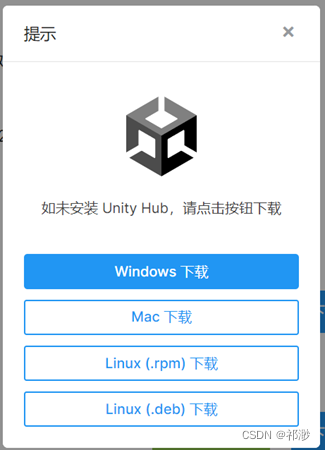
得到下载安装包

UnityHub和Unity都可以一直点击“下一步”安装。
!!修改安装目录,不建议将软件安装在C盘 (并记录Unity安装的目录,后面步骤会用到)
Unity也可以在Hub里面进行相对应版本的安装
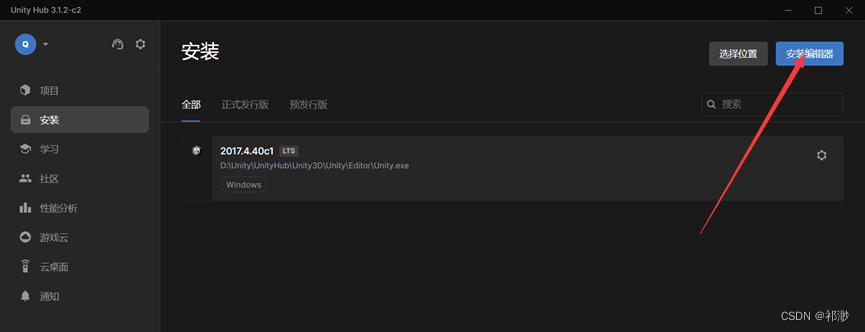
Unity Hub配置:
下载好Unity后,需要接入Unity Hub:
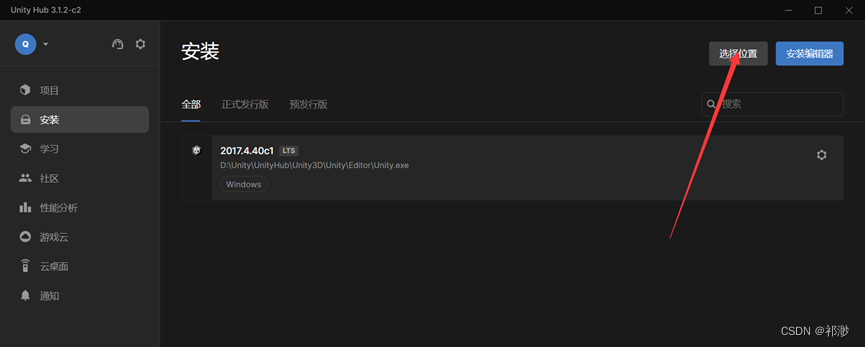
找到Unity下载的位置进行接入,示例:
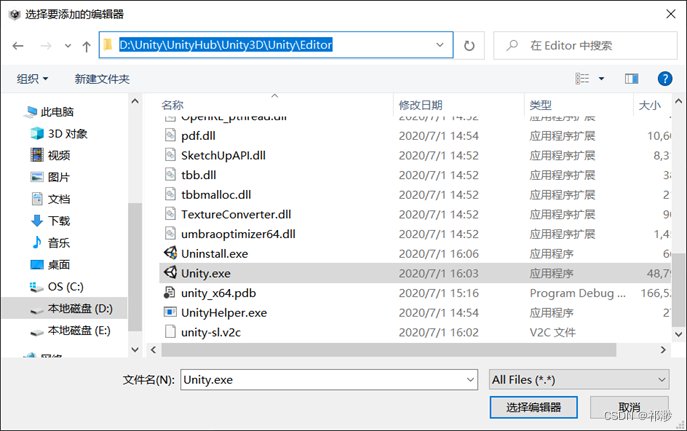
接入后,可以在下方看到所需要的版本文件:
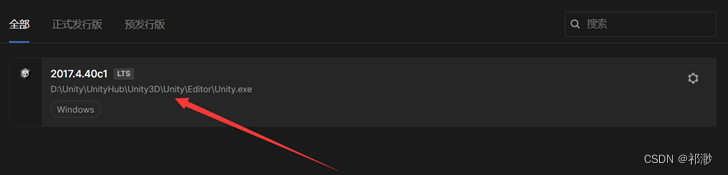
这时便可以新建项目了,但是有时会有许可证的问题,申请个人免费版的即可
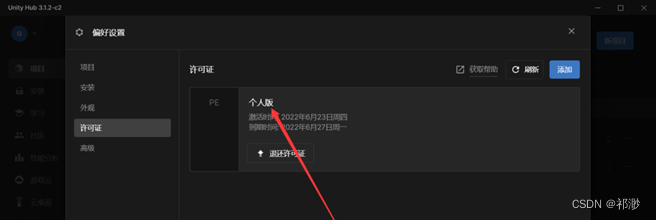
Unity3D配置:
首次启动并登陆帐号
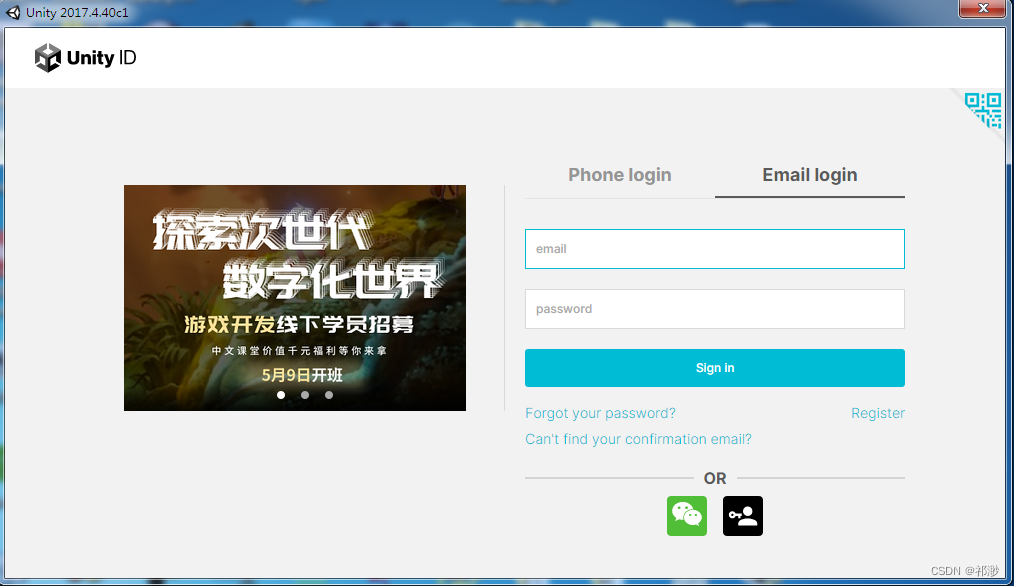
许可证重激活:
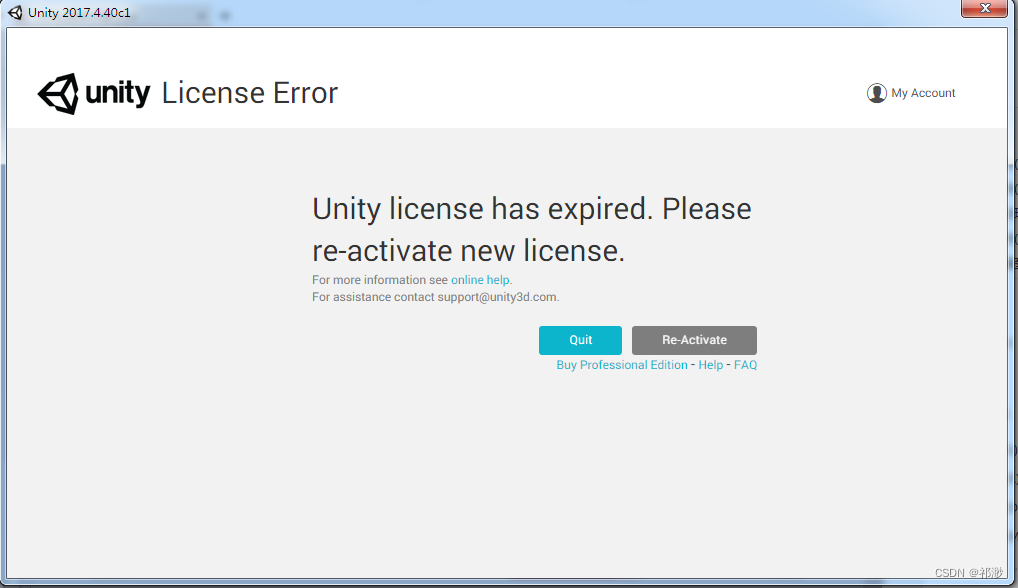
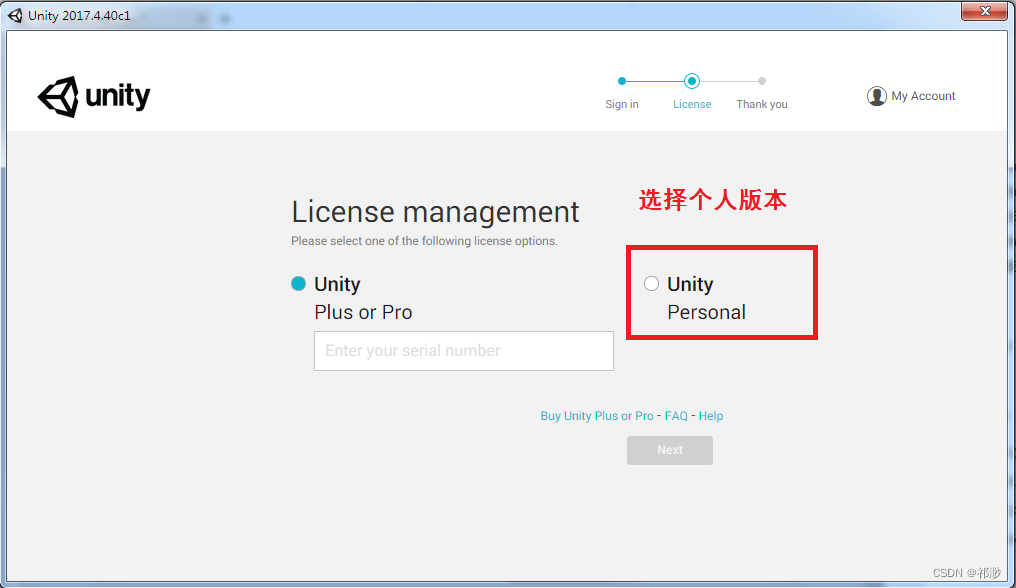
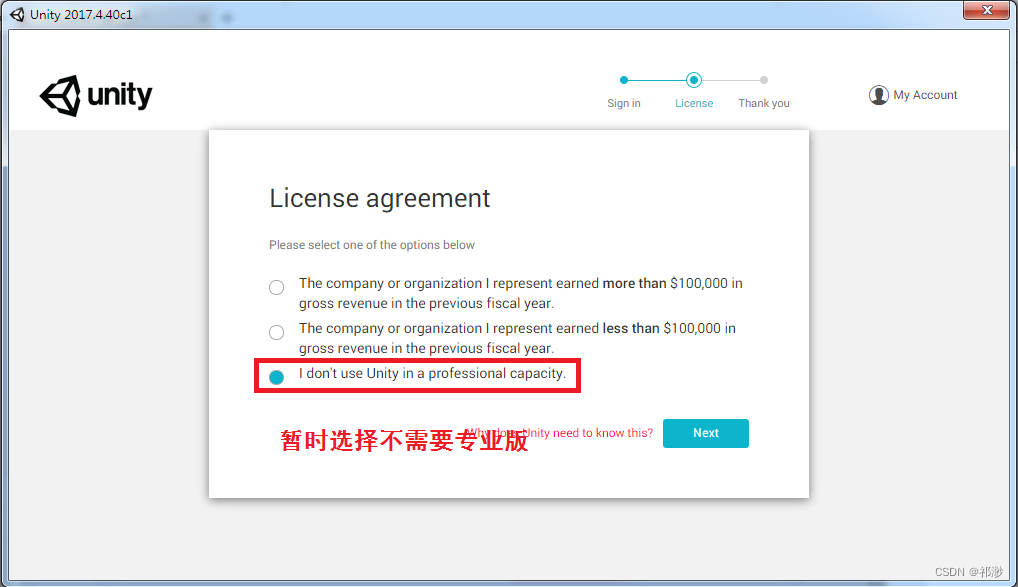
许可证激活成功
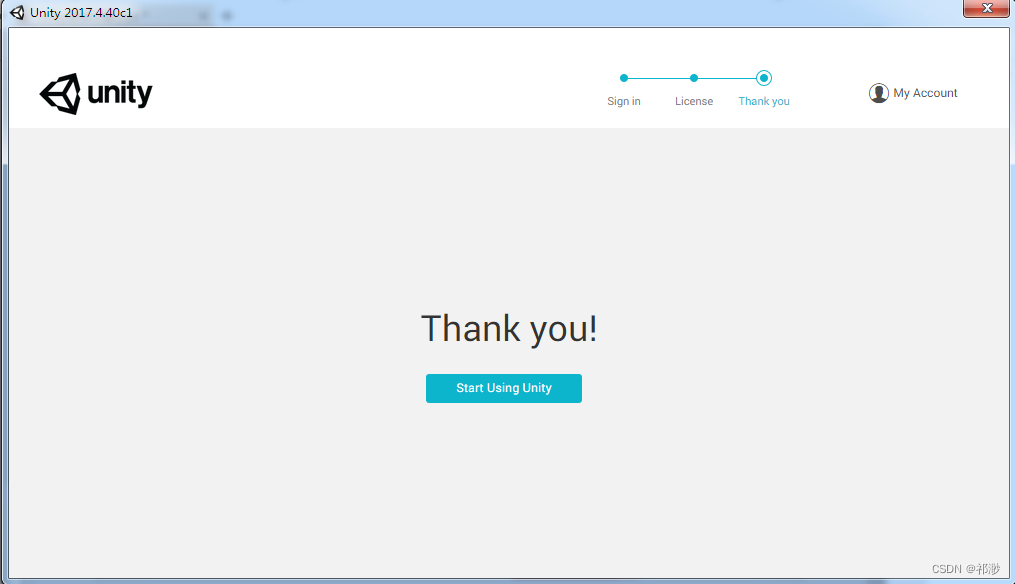
开始新建项目:
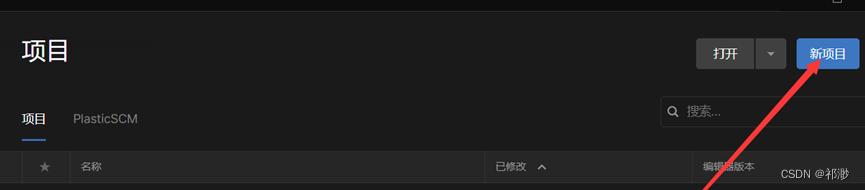
注意核对上方的编辑器版本,选择需要的模板,输入项目名字:
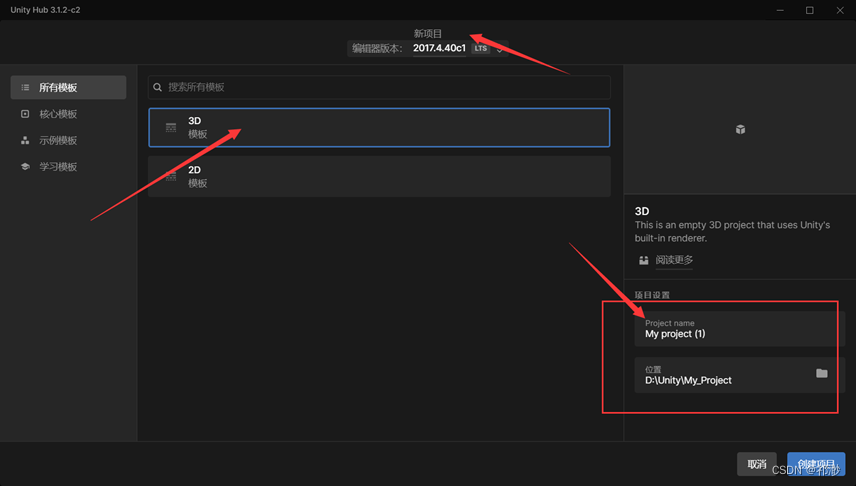
最后点击“创建项目”
进入已有项目选择或新建项目(例图)
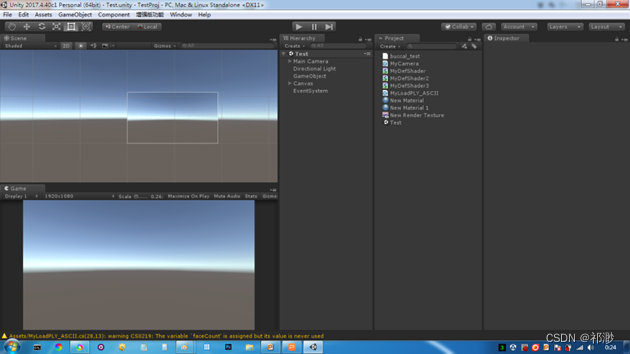
简单尝试:
简易Demo:
①先认识场景的创建工具:
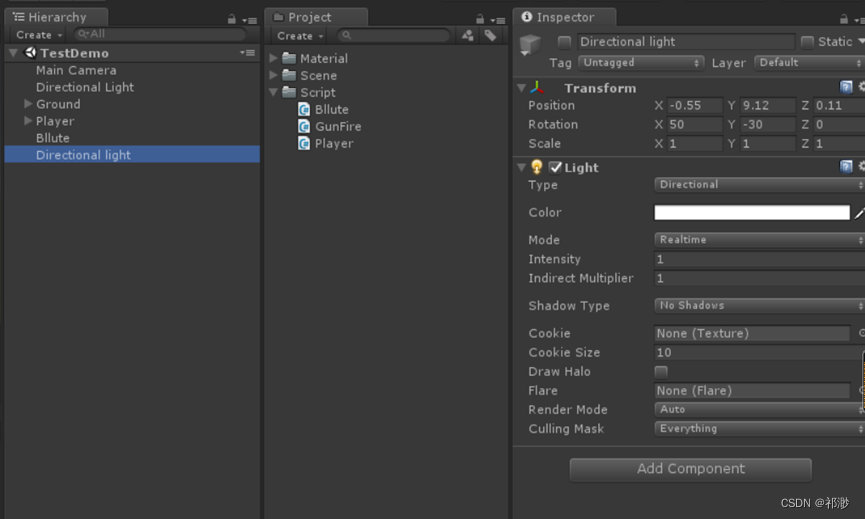
从左至右三列分别为:
场景内容(场景对象创建【右键新建】和安排【父类子类的套用】)、
项目文件(材料、场景、后台文件,文件分类存放)、
参数调节面板(点击不同场景对象时,可调节对象参数属性的面板【坐标、亮度、组成】)
可在场景中拖动来调节摄像机和光源位置,修改场景时的预览页面:
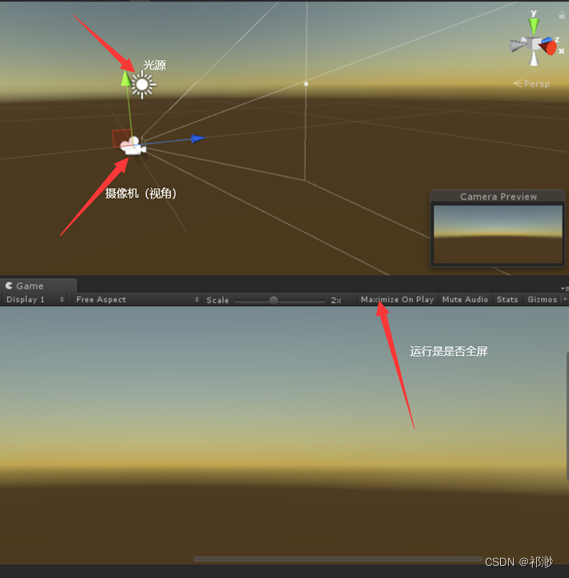
②创建场景对象
在“项目文件”板块点击鼠标右键,选择所需要的内容,示例:
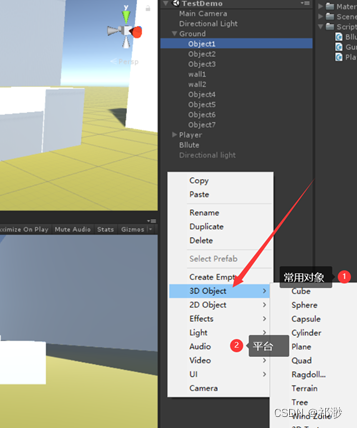
③根据自己的需求创建对象和场景,注意对象之间的父子关系嵌套
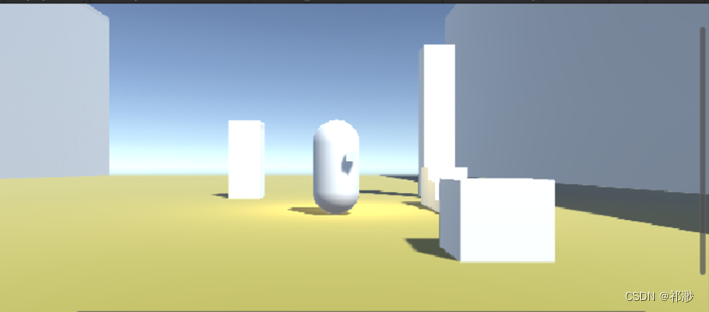
④为对象新建后台代码组成
⑤双击代码文件,会自动接入VS2013中,进行后台的代码编写
有时进入时会弹出以下弹窗,选择相应选项即可
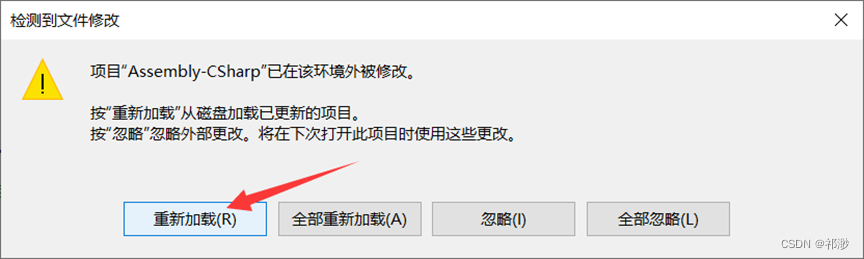
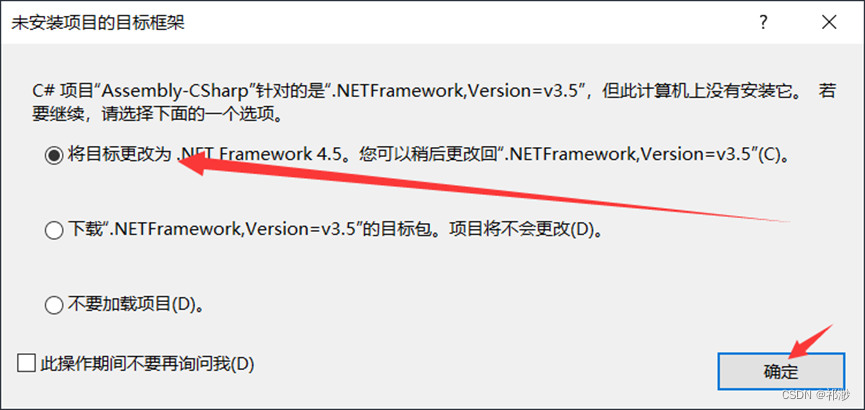
完成WSAD对应使Player对象前后左右平移的代码,示例:
if (Input.GetHey(KeycCode.W)
{
//移动,Speed是自己限定的速度,time是时间,deltaTime帧时间
transform Translate(front * Speed * Time.deltaTime, Space.World);
}
if (Input.GetKey(KeyCode.S))
{
transform Translate(-front * Speed * Time.deltaTime, Space.World);
}
if (Input.GetKey(keyCode.A))
{
transform Translate(-right * Speed, Time.deltaTime, Space.World);
}
if (Input.GetKey(KeyCode.D))
{
transform Translate(right * Speed, Time.deltaTime, Space.World);
}transform.forward代表本对象的前进方向,前面不加限定对象的transform,默认是创建组成的对象本身